Multileader в AutoCAD
Лидер в AutoCAD - задължителен елемент на проекти, чертежи, както и за да не го направи на ръка, че е рационално да се използва командата "mleader", т.е. multileader, че е на "анотации" раздели в панела "Лидер". Multivynoska съчетава директно се (състоящ се от сегменти или шпонки) и бележка допълнително описание под формата на текст мулти-линия или блокират с атрибути. Този обект е монолитна сложна организация.
Когато правите изготвяне специално внимание трябва да се източи multileader, която определя външния му вид (вж. Фиг.).
Как да направите дадено описания в AutoCAD?
Лидер в AutoCAD е много лесно да се направи. Достатъчно е да използвате командата "Multileader" и изберете две точки в графика пространство, което ще определи неговото местоположение и размер. След това трябва да въведете необходимата бележка под формата на цифри, букви и т.н. Въпреки това, преди извършване на строителството на един по-добър, създаден стила си. За да направите това, обадете се на диспечера стил multileader и натиснете бутона "Edit" (или да създадете нов ...).

В отворилия се диалогов прозорец, за да изберете формата и структурата на лидера. Следващите основните параметри могат да бъдат избрани във формат полето за надпис:
- тип Означение: права или шпонка;
- цвят, вид линия и дебелина от него;
- стрелка символ, който определя външния му вид, както и размера на стойността.
В раздела "Структура лидер" един от най-важните параметри - срок на стойност. Чрез промяна на тази стойност, може да се види как тя ще се промени външния вид на обекта в умален вид. Можете също да управлявате мащаб multileader.
В раздела "Съдържание" можете да настроите вида на multivynoki: Mtext или блок. Ако изберете няколко реда текст. следното ще бъдат показани множество опции за неговата конфигурация. Особено внимание трябва да се обърне "връзка аута", където в Поставяне на ляво / дясно, можете да персонализирате местоположението на текста.
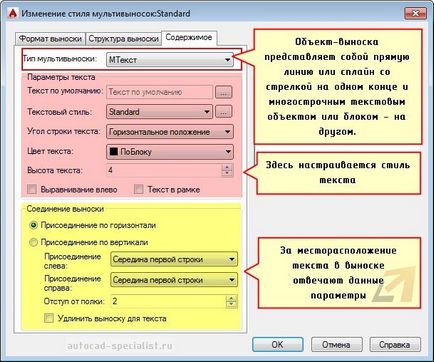
Ако multileader тип е настроен на "Block", настройките са променени, и иска от вас да изберете източника на блока, който определя графичен изглед бележки. Всички помещения са настроени на атрибутите, т.е. при поставянето на лидер, ще бъдете подканени да определите текст или цифрова стойност (прочетете повече за блока атрибути в AutoCAD). Също така имате възможност за създаване на собствени блокове (потребителски) за по-голяма маневреност.

По този начин, в AutoCAD поле за надпис дава възможност за автоматизиране на процеса на регистрация на чертежи и подробни настройки на стила направи Multileader гъвкав инструмент.
1. Преамбюл
2. обработката на лични данни
3. достъп до лични данни. СЪХРАНЕНИЕ
3.1. Лични данни, получени от оператора, могат да се прехвърлят на трети лица, с възлагането на изискванията за правата на човека, както и в случаите, когато е необходимо такова прехвърляне, за да изпълни задълженията на оператора. 3.2. лични данни на потребителя могат да бъдат достъпни от всеки служител на оператора, както и други лица, които по силата на служебните си задължения трябва да се справят с личните данни. 3.3. Съхранение на лични данни може да бъде под формата на електронни бази данни на сървъра на оператора, както и сканиране копия на седалката на оператора се намира. 3.4. Съхранение на лични данни може да включва събирането, записа, систематизирането, натрупване, съхранение, изясняването (актуализацията, модификация), екстракция, използването, прехвърлянето (разпространението, осигуряване на достъп), обезличаване, блокиране, заличаване, унищожаването на личните данни;